Cum să curățați Windows Phone de nedorite. Eliminați aplicațiile Windows Phone inutile
Desigur, OS Windows Phone 8 este una dintre platformele de top cu o serie de avantaje. Cu toate acestea, înfundarea sistemului în timpul utilizare activă este inevitabil, iar consecințele pot fi foarte neplăcute - în primul rând, performanța smartphone-ului va scădea semnificativ și, în al doilea rând, va exista o lipsă constantă de memorie. Deci, cum să ștergeți memoria de pe un smartphone care rulează Windows Phone?
Ștergerea memoriei în Windows Phone 8
Din fericire, " curatenie de primavara„Într-un smartphone nu este o întreprindere atât de dificilă și există modalități de a curăța un smartphone excesul de gunoi din belşug. Cel mai adesea, utilizatorul începe să se gândească la curățarea acestuia în momentul în care smartphone-ul începe să încetinească sau pur și simplu nu există suficientă memorie pentru a instala un nou joc.
Metoda nr. 1
Cea mai ușoară opțiune pentru eliberare memorie folosită pe Windows Phone - ștergere programe neutilizate, aplicații și fișiere. Dacă eliminați tot ce nu aveți nevoie, puteți pune la dispoziție o cantitate semnificativă de memorie.
Metoda nr. 2
Transferul de fișiere media, fotografii și alte lucruri pe un card de memorie poate fi foarte eficient. Schimbând locația acestor date în setări, puteți salva informații pe un card SD fără a înfunda memoria smartphone-ului în sine.
Metoda nr. 3
O parte semnificativă a memoriei unui smartphone Windows Phone poate fi ocupată de informații din istoricul browserului. Pentru a-l curăța, trebuie să efectuați următoarele manipulări:
- Accesați setările smartphone-ului dvs.;
- Pe pagina numită „Aplicații” veți găsi „ Internet Explorer" Selectați acest articol;
- În fereastra care se deschide, veți găsi inscripția „Ștergeți jurnalul”. Selectați această secțiune și așteptați să se șteargă.
De obicei, această procedură vă permite să eliberați aproximativ 50-100 MB de memorie pe smartphone.
Metoda nr. 4
O alta mod convenabil curățarea smartphone-ului dvs. de informatii inutile- utilizare programe de la terți, conceput special pentru acest lucru, dar dacă nu sunteți sigur, atunci aveți grijă - această metodă poate afecta negativ smartphone-ul. Una dintre cele mai convenabile și aplicații populare – Depozitare redusă.
- După ce lansați aplicația pe Smartphone Windows Telefon, va trebui să selectați funcția „Umpleți spațiul de stocare”, această acțiune poate avea loc perioadă lungă de timp;
- Apare un mesaj care indică faptul că memoria este plină. Faceți clic pe „Anulare” și reporniți smartphone-ul. După repornire, va apărea din nou un mesaj, în care facem și clic pe „Anulare”;
- Trebuie să activați din nou Shrink Storage și să găsiți elementul Clean Phone Storage, ceea ce înseamnă să ștergeți memoria smartphone-ului.
Prin parcurgerea tuturor acestor pași, veți scăpa de problema memoriei scăzute și, de asemenea, veți curăța smartphone-ul de software-ul antivirus.
Metoda nr. 5
Cel mai recent, dar nu mai puțin mod eficient curățarea telefonului de resturi - resetare completă. Acest lucru se face după cum urmează:
- Accesați setările telefonului;
- În secțiunea „Informații” găsim elementul „Resetare setări” și suntem de acord cu procesul de resetare.
Vă avertizăm că această acțiune va distruge toate fișierele, setările etc., așa că asigurați-vă că salvați informațiile care vă sunt dragi pe computer sau pe alt dispozitiv de stocare.
Deci curatenie memorie Windows Telefonul nu este foarte complicat și ajută la scăparea smartphone-ului de funcționarea incorectă și la creșterea performanței acestuia.
După instalarea fiecăruia construcție nouă Aplicațiile încorporate apar în Windows 10, chiar și cele pe care le-ați eliminat anterior. Mai rău este că unele dintre ele devin din nou implicite și deschid anumite fișiere în mod implicit. Eliminarea lor nu este atât de ușoară, cea mai logică cale este prin meniul de pornire, dar nu funcționează întotdeauna.
Desigur, majoritatea utilizatorii de Windows 10 aceste aplicații nu interferează, dar deseori atârnă ca o greutate moartă și ocupă spațiu prețios. Acest lucru este valabil mai ales pentru tablete, cantitatea de memorie internă în care este limitată la 16 sau 32 de gigaocteți. Unele dintre aplicații (de exemplu, Groove) nu sunt deloc de folos în țările noastre, în timp ce altele (de exemplu, „Foto” sau „Video și TV”) pot fi adesea înlocuite cu analogi mult mai buni (de exemplu, ACDSee și Daum). PotPlayer).
Cum să eliminați aplicațiile încorporate?
Prima cale este prin „Start”
Deschide starterul meniul Windows 10, aruncați o privire la aplicații instalateși încercați să le eliminați pe cele inutile. Pentru a face acest lucru, faceți clic pe numele aplicației Click dreapta mouse-ul (în cazul unei tablete, țineți degetul pe ea pentru câteva secunde) și selectați „Șterge” din meniul care apare. Unele aplicații nu pot fi eliminate în acest fel.
A doua metodă este utilizarea unei aplicații Windows 10 Eliminator de aplicații
Windows 10 App Remover este un mic utilitar care vă permite să eliminați următoarele aplicații:
Constructor 3D
- Alarme și ceasuri
- Calculator
- Aparat foto
- Îmbunătățiți-vă biroul
- Descărcare Skype
- Începutul lucrărilor
- Music Groove
- Hărți
- Solitaire
- Cinema și TV
- Finanţe
- Știri
- O nota
- Oameni
- Manager de telefon
- Fotografii
- Magazin
- Sport
- Inregistrarea vocii
- Vremea
- Xbox
Să-ți ia rămas bun de la oricare dintre aceste aplicații până la următoarea actualizare majoră Windows, descărcați programul Windows 10 App Remover și rulați-l. În fereastra care apare, faceți clic pe numele aplicației pe care doriți să o eliminați, confirmați eliminarea și așteptați până la finalizarea procesului de dezinstalare.
Rețineți că nici măcar Windows 10 App Remover nu se elimină Microsoft Edgeși Cortana. Aceste programe sunt necesare pentru operatie normala sisteme.
A treia cale este prin linia de comandă
Deschideți meniul de pornire Windows 10 și rulați Linia de comandă cu drepturi de administrator. Eliminați oricare dintre aplicații preinstalate se poate face cu o anumită comandă:
Get-AppxPackage *3dbuilder* | Eliminați-AppxPackage
Alarme și ceas:
Get-AppxPackage *windowsalarms* | Eliminați-AppxPackage
Get-AppxPackage *windowscalculator* | Eliminați-AppxPackage
Calendar și e-mail:
Get-AppxPackage *windowscommunicationsapps* | Eliminați-AppxPackage
Get-AppxPackage *windowscamera* | Eliminați-AppxPackage
Get-AppxPackage *officehub* | Eliminați-AppxPackage
Get-AppxPackage *skypeapp* | Eliminați-AppxPackage
Get-AppxPackage *getstarted* | Eliminați-AppxPackage
Get-AppxPackage *zunemusic* | Eliminați-AppxPackage
Get-AppxPackage *windowsmaps* | Eliminați-AppxPackage
Colecția Microsoft Solitaire:
Get-AppxPackage *solitairecollection* | Eliminați-AppxPackage
Get-AppxPackage *bingfinance* | Eliminați-AppxPackage
Get-AppxPackage *zunevideo* | Eliminați-AppxPackage
Get-AppxPackage *bingnews* | Eliminați-AppxPackage
Get-AppxPackage *onenote* | Eliminați-AppxPackage
Get-AppxPackage *oameni* | Eliminați-AppxPackage
Companion de telefon:
Get-AppxPackage *windowsphone* | Eliminați-AppxPackage
Get-AppxPackage *fotografii* | Eliminați-AppxPackage
Get-AppxPackage *windowsstore* | Eliminați-AppxPackage
Get-AppxPackage *bingsports* | Eliminați-AppxPackage
Get-AppxPackage *soundrecorder* | Eliminați-AppxPackage
Get-AppxPackage *bingweather* | Eliminați-AppxPackage
Feedback Windows:
Această aplicație nu poate fi eliminată.
Get-AppxPackage *xboxapp* | Eliminați-AppxPackage
De fapt, aceste comenzi vă permit mod manual eliminați același lucru pe care Windows 10 App Remover îl elimină automat.
Dacă dintr-un motiv oarecare trebuie să returnați șters aplicații Microsoft, puteți face acest lucru cu o singură comandă prin linia de comandă. Deschideți-l cu drepturi de administrator prin meniul Start, copiați (Ctrl+C) și lipiți (Ctrl+V) următoarea comandăși apăsați Enter:
Get-AppxPackage -AllUsers| Foreach (Add-AppxPackage -DisableDevelopmentMode -Înregistrați „$($_.InstallLocation)\AppXManifest.xml”)
La fereastră Linie de comanda procesul va fi afișat reinstalare aplicații, va dura câteva minute. Dacă vedeți un mesaj de eroare, încercați din nou această comandă sau uitați-vă la meniul de pornire - este foarte posibil ca toate aplicațiile să fi fost deja restaurate.

Aplicațiile Microsoft sunt, de asemenea, restaurate la instalarea uneia noi Windows se construiește 10. În interiorul programe Windows Insider, astfel de versiuni sunt lansate foarte des, astfel încât procesul de eliminare va trebui repetat de fiecare dată.

Și în sfârșit, încă un sfat pentru cei care sunt deranjați de aplicațiile recomandate din meniul de pornire. Puteți dezactiva afișarea acestora, pentru a face acest lucru, deschideți „Setări” (prin meniul de pornire sau tasta rapidă Win + I), accesați secțiunea „Personalizare”, selectați elementul de meniu „Start” și dezactivați comutatorul de sub intrare. „Afișează uneori recomandări în meniul „Start””. După aceasta, aplicațiile de care nu mai aveți nevoie nu vor mai apărea în meniul de pornire Windows 10.
Deja atunci când cumpărați un nou smartphone, puteți găsi utilități preinstalate de producător. Se numesc cele de sistem. Dezinstalează-le într-un mod standard este interzis. Dar unii utilizatori de dispozitive mobile se întreabă cum să elimine standardul aplicații Windows Telefon? Pentru asta există mic truc. Cu toate acestea, acest lucru nu este recomandat, deoarece... dezinstalare utilitar de sistem poate interfera cu funcționarea corectă a smartphone-ului.
Pe lângă aceasta, există modalități de restaurare utilități de la distanță. După resetarea din fabrică aplicații pierdute Puteți reinstala rapid din nou.
Cum să eliminați aplicațiile de sistem Windows Phone 10
Întrebarea este cum să eliminați aplicațiile achiziționate pe Windows Phone nu provoacă dificultăți utilizatorilor de smartphone-uri acoperite. Trebuie doar să apăsați cu degetul utilitatea necesarăși țineți apăsat până când apare meniul contextual. Aici trebuie să selectați „Ștergeți” și apoi să confirmați acțiunea selectată.
În legătură cu utilitățile standard preinstalate de producători, această opțiune în meniul contextual nu este furnizat. Așa că se pune întrebarea cum se șterge aplicații de sistem pe Windows Phone? Există o modalitate simplă prin care puteți dezinstala. Trebuie să „confundați” calendarul smartphone-ului Pentru a face acest lucru, trebuie să efectuați următorul algoritm actiuni.
- Accesați secțiunea de setări, care este responsabilă pentru setarea datei și orei.
- Dezactivați sincronizare automată cu reteaua.
- Setați data cu 100 de ani mai târziu decât cea actuală. Aplicația Calendar va raporta o eroare. Pur și simplu ignorați acest avertisment.
- Găsiți aplicația pe care intenționați să o eliminați și deschideți-o. Smartphone-ul va raporta o eroare de utilitate și va oferi să o elimine. Trebuie să alegeți această opțiune.
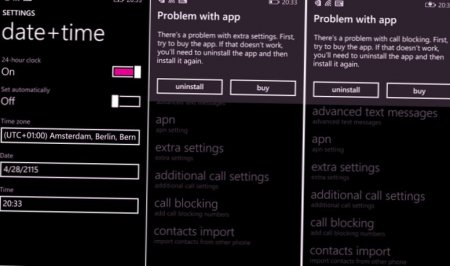
În felul acesta poți eliminați aplicațiile Windows Phone 10 încorporate, sau altă versiune software. Cu toate acestea, înainte de a face acest lucru, trebuie să vă asigurați că aceste utilități nu sunt într-adevăr necesare. Puteți restaura unele dintre ele din magazin sau resetând sistemul la setările din fabrică.
Cum să recuperați o aplicație ștearsă pe Windows Phone
Dacă dezinstalați aplicațiile Windows Phone 10, sau o altă versiune a software-ului nu este dificilă, restaurarea unui utilitar dezinstalat poate fi dificilă. Dacă nu ați făcut backup pentru aplicații și jocuri înainte de a reveni la setările inițiale, căutarea lor din nou în Magazin și instalarea lor pe dispozitiv poate fi un proces destul de lung.
Cu toate acestea, există o cale recuperare rapida date pierdute folosind istoricul de descărcări din Magazin. Pentru a face acest lucru, mai întâi trebuie să configurați sincronizarea dispozitivului cu contul Microsoft. Puteți face acest lucru accesând secțiunea de setări dedicată e-mailurilor și conturi. În continuare trebuie să verificați asta Rețea WiFi era disponibilă, dar opțiunea de a dezactiva conexiunea atunci când ecranul era blocat nu a fost activată în setările sale. Ar trebui să fie disponibil în fundal, la aplicații mari s-ar putea încărca chiar și atunci când ecranul dispozitivului a fost oprit.

După ce setările au fost verificate, trebuie să vă asigurați funcţionare corectă Magazin de aplicații. Pentru a face acest lucru, trebuie să încercați să instalați un utilitar din acesta. Apoi trebuie să accesați secțiunea de setări smartphone dedicată actualizărilor utilitare și să verificați dacă sunt disponibile. Dacă există vreunul dintre ele gata de instalat, trebuie să le descărcați.
De asemenea, este important să vă asigurați că dispozitivul are o cartelă SIM. Aceasta nu e condiție prealabilă, dar smartphone-ul va încerca să stabilească sincronizarea cu rețeaua mobilă la încărcarea aplicațiilor.
După toate setările necesare verificat, puteți începe restaurarea aplicații la distanță. Pentru a face acest lucru, ar trebui să efectuați următorul algoritm de acțiuni.
- Accesați secțiunea de setări dedicată găsirii unui telefon. Aici trebuie să activați opțiunea de a trimite aplicații pe telefon folosind notificări push.
- Activați activat Dispozitiv WiFi conexiune.
- De pe computer, accesați Pagina Oficială software software Windows Telefon. Activează-ți contul folosind datele de conectare și parola contului.
- Aici, în istoricul descărcărilor, puteți găsi totul anterior utilități instalate. Sunt reinstalabile. Și chiar dacă ceva utilitar a fost încărcat pe bază de plată, nu va trebui să plătiți din nou.
- Selectați aplicația dorită din listă și faceți clic pe butonul „Reinstalare” Pregătirea pentru instalare poate dura ceva timp, aproximativ un minut, după care va apărea un mesaj care să arate că utilitarul va apărea pe dispozitivul mobil.
Astfel, folosind metodele de mai sus, puteți elimina aplicațiile de sistem din dispozitiv mobil Windows Phone. Și, de asemenea, restabiliți utilitățile pierdute după revenirea la setările inițiale dispozitiv.
Toate sistemele de operare mobile vin într-un singur pachet cu servicii și aplicații încorporate care oferă acces la funcții de bază. Ca de obicei programe preinstalate capabilitățile lor sunt inferioare aplicațiilor din dezvoltatori terți, iar după instalarea acestora din urmă pe un dispozitiv mobil, cele standard nu mai sunt necesare, dar în același timp continuă să folosească resursele gadgetului: memorie, încărcare procesor. A scăpa de astfel de programe nu este atât de ușor dezvoltatorilor de sisteme de operare mobile nu le place când serviciile lor sunt eliminate; căi diferite blocați această posibilitate. De exemplu, pentru a scăpa de aplicațiile preinstalate în sistemul de operare Android, trebuie să obțineți acces la root Sistemul de fișiere. În Windows Phone, le puteți elimina efectuând un truc simplu cu calendarul.
Instrucțiuni despre cum să eliminați aplicațiile preinstalate pe Windows Phone:
1. Deschideți setările dispozitivului dvs., apoi accesați secțiunea „data + oră”, asigurați-vă că dezactivați actualizare automata, și schimbați fusul orar la UTC+01:00 și mutați data înainte cu o sută de ani.
2. sistem de operare va răspunde la aceasta cu un avertisment că există o problemă cu calendarul, ignorați-o.
3. După aceste manipulări, va fi posibilă eliminarea aplicațiilor de la producător în setările sistemului.
Numărul de aplicații preinstalate depinde de producător gadget mobil, de exemplu, Samsung are puține dintre ele: importarea contactelor, blocarea apelurilor, dar Nokia are aproximativ o duzină de ele. Trebuie să eliminați astfel de aplicații cu precauție extremă, trebuie să fiți absolut sigur că nu veți avea nevoie de ele.
4. Selectați aplicația pe care doriți să o ștergeți, apăsați și mențineți apăsat pe ea până când apare mesajul de eroare și apare butonul de ștergere, apoi faceți clic pe butonul „șterge”.
Unele aplicații, dacă doriți să le returnați, pot fi descărcate din magazinul online pentru unele, va trebui să resetați la setările din fabrică și să restabiliți dispozitivul; De asemenea, este de remarcat faptul că, înainte de orice manipulare cu setările din fabrică ale dispozitivului mobil, se recomandă să faceți backup date, astfel încât, dacă se întâmplă ceva, puteți recupera fără prea multe pierderi.
După procesul de eliminare a aplicației, data din calendar poate fi returnată starea initiala, vor dispărea și mesajele de eroare.
Stiri similare:







